Detalhes do E-book
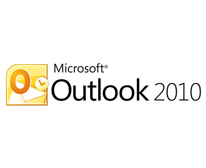
Microsoft Outlook 2010
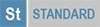
O Microsoft Outlook além das funções de e-mail, é um calendário completo, onde você pode agendar seus compromissos diários, semanais e mensais. Ele traz também um rico gerenciador de contatos, onde você pode além de cadastrar o nome e email de seus contatos, todas as informações relevantes sobre os mesmos, como endereço, telefones, Ramo de atividade, detalhes sobre emprego, Apelido, etc. Oferece também um Gerenciador de tarefas, as quais você pode organizar em forma de lista, com todos os detalhes sobre determinada atividade a ser realizada. Conta ainda com um campo de anotações, onde ele simula aqueles post-its, papéis amarelos pequenos autoadesivos.
Conteúdo Programático
I – Acessando o outlook 2010
II – Conhecendo a janela principal do outlook 2010
II – Utilizando a ajuda do outlook
IV – Faixa de opções
V – Enviando e recebendo e-mails (mensagens)
5.1 – Estrutura do e-mail (endereço eletrônico)
5.2 – Enviando uma mensagem
5.3 – Anexando arquivos à mensagem
5.4 – Salvando uma mensagem para envio posterior
5.5 – Inserir uma captura de tela
5.6 – Lendo mensagens
5.7 – Apagando mensagens
5.8 – Respondendo a mensagens
5.9 – Exercícios de fixação 1
5.10 – Utilizando assinaturas
5.10.1 – O que há em uma assinatura de e-mail?
5.10.2 – Criando uma assinatura
5.10.3 – Modificando uma assinatura
5.10.4 – Excluindo uma assinatura
5.10.5 – Incrementando uma assinatura
5.10.6 – Aplicando uma assinatura
5.11 – Alterando o layout das mensagens
5.12 – Imprimindo uma mensagem
5.13 – Exercícios de fixação 2
VI – Editando uma mensagem
6.1 – Navegando pela mensagem
6.2 – Selecionando partes da mensagem
6.3 – Inserindo texto
6.4 – Deletando (apagando) texto
6.5 – Formatando caracteres e parágrafos
6.6 – Alterando fonte, cor e tamanho do caractere ou texto
6.7 – Alterando alinhamento de linhas ou parágrafos
6.8 – Alterando o espaçamento entre linhas
6.9 – Trabalhando com listas, numeradores e marcadores
6.9.1 – Criando lista de vários níveis
6.9.2 – Interrompendo a lista
6.9.3 – Utilizando marcadores ou números
6.10 – Inserindo bordas e sombreamento
6.11 – Visualizando marcas de parágrafos e símbolos de formatação ocultos
6.12 – Copiando uma formatação
6.13 – Movendo partes do documento
6.14 – Copiando partes do documento
6.15 – Utilizando estilos rápidos
6.16 – Aumentando ou diminuindo a visualização da mensagem
6.17 – Localizando e substituindo textos
6.17.1 – Localizando texto
6.17.2 – Localizando e realçando um texto na tela
6.17.3 – Localizando e substituindo texto
6.17.4 – Indo para um ponto específico
6.17.5 – Selecionando textos, objetos e formatações
6.18 – Exercícios de fixação 3
VII – Organizando mensagens em pastas
7.1 – Criando pastas
7.2 – Movendo mensagens para outra pasta
7.3 – Usando um comando para mover mensagens
7.4 – Usando pastas favoritas
7.5 – Removendo pastas da área favoritos
7.6 – Excluindo pastas
7.7 – Exercícios de fixação 4
VII – Catálogo de endereços
8.1 – Inserindo um novo contato
8.1.1 – Inserindo imagem no contato
8.2 – Localizando contatos no catálogo de endereços
8.3 – Criando grupo de contatos
8.3.1 – Enviando mensagens para a lista de distribuição
8.4 – Exercícios de fixação 5
IX – Definindo ações com o outlook
9.1 – Utilizando o calendário
9.1.1 – Visualizando o calendário
9.2 – Conhecendo as opções do calendário
9.3 – Inserindo compromissos
9.3.1 – Uma vez não basta: Recorrência
9.3.2 – Editando uma entrada recorrente
9.4 – Há outros envolvidos? Marque uma reunião
9.4.1 – Agendando uma reunião
9.4.2 – Respondendo a uma convocação de reunião
9.4.3 – Visualizando as respostas sobre a convocação
9.5 – Agendando um evento
9.6 – Utilizando o recurso lembrete
9.6.1 – Alterando a configuração de um lembrete
9.7 – Exercícios de fixação 6
9.8 – Barra de Tarefas Pendentes
9.9 – Visualizando a Barra de Tarefas Pendentes
9.9.1 – Personalizando a visualização da Barra de Tarefas Pendentes
9.9.2 – Criando uma tarefa
9.9.3 – Quando concluir, não exclua
9.10 – Exercícios de fixação 7